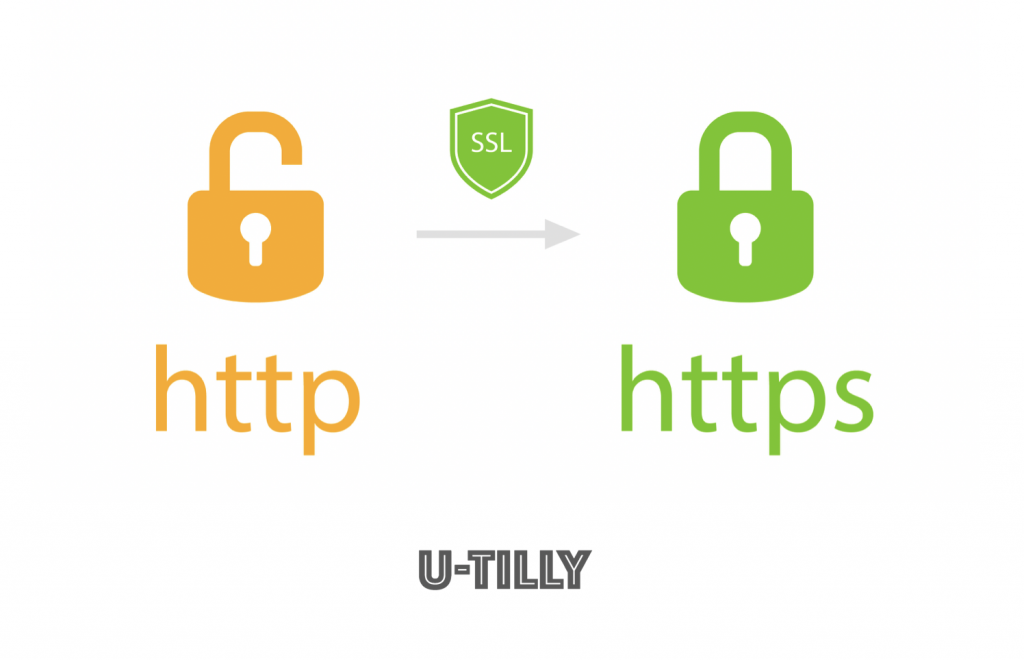This post is also available in: English
はじめに
本記事はGoogleCloudPlatform(GDP)を使ってゼロからワードプレスメディアを構築する方法についての連載記事となっています。本連載では、以下のGoogleサービスを利用したワードプレスサイト構築をご紹介します。
- サーバー環境:Google Cloud Platform(GCP)
- ドメイン:GoogleDomains(Googleドメイン)
- CMS:ワードプレス
前回の記事では、GoogleCloudPlatform(GDP)にワードプレスをインストールしドメインを紐づける設定について説明しました。
詳細は以下の記事をご確認ください。
GoogleCloudPlatform(GDP)でワードプレスメディアをゼロから作成する方法を紹介します。Google …
GoogleCloudPlatform(GDP)で作ったワードプレスメディアのDNS設定方法をご紹介します。Google…
本記事で説明すること
本記事ではGoogle Cloud Platform(GCP)で構築したワードプレスサイトをHTTPS化する方法(=SSL化する方法)をご紹介します。
SSL化とは
まず、SSL化について簡単に説明をします。
SSL(Secure Sockets Layer)はインターネット上の通信を暗号化する技術です。
サイトのURLが「http://~~」のようなHTTPの場合に通信が暗号化されておらず、第三者によってブラウザとサーバー間の通信データを盗聴されたり、最悪改ざんされてしまうリスクがあります。サイトをHTTPS化することで通信を暗号化することができるためユーザーが安心して使うことができます。例えば、GoogleクロームではHTTPS化されていないサイトには以下のような警告文が表示されます。このようなアラートが出てしまうとユーザーも安心してサイトを利用しづらくなってしまいます。
SSHの設定
本記事では無料で使えるSSL証明書発行サービス Let’s Encrypt (レッツエンクリプト)をGoogle Cloud Platform(GDP)で導入する方法をご説明します。GDPでSSL証明を行う場合は、コマンドプロンプトから設定をする流れとなります。
(次ページ)
続いては具体的な設定方法を解説!
Google Cloud Platformにログイン
Google Cloud Platform(GDP)の管理画面を開きます。
メインメニューの Compute EngineからVMインスタンスを開きます。
対象のプロジェクトが表示されます。
「SSH」をクリックすると、ターミナル画面が表示されます。
オペレーティングシステムの確認
まず、オペレーティングシステムを確認します。以下のコマンドを入力してEnterを押します。
すると、オペレーティングシステムが表示されます。オレンジで囲った部分が対象のオペレーティングシステムです。
上記より「Debian GNU/Linux 9.11 (stretch)」であることが確認できました。
Certbotページを開く
Certbotのページにアクセスします。
CertbotはLet’s Encryptが提供するソフトウェアで、Certbotを使うとSSL証明の取得や更新を自動化することができます。
サイトの中央にある「My HTTP website is running Software on XXXX」のタブを選択します。
ソフトウェアはApacheを選択し、システムは先ほど確認したオペレーションシステムを入力します。
System: Debian9 (stretch)
入力するとDebian9 (stretch)上のApacheのインストール方法画面に移ります。
基本的にはここのディレクション通りに進めます。
(※英語サイトであるのでGoogle翻訳などで適宜日本語化することをおすすめします。)
まずはじめに、以下のコマンドを実行してApacheをインストールします。
インストールが完了したら、apacheを開始するコマンドを入力します。
するとメールアドレスの入力を求められます。メールアドレスは必須となりますので打ち込みます。
次に、agree(=同意)を求められるので「a」を入力してエンターを押します。
その次にマーケティングメールの送信を求められています。必要ならば「y」を入力、不要ならば「n」を入力します。
続くこちらが重要になります。ドメイン名を求められますので、あなたのサイトのドメイン名を入れます。
例:yourdmain.com www.yourdmain.com
次に、HTTPSにリダイレクトをさせるかどうか確認が入ります。
こちらは「2」を入力し、Enterをクリックします。
すると、Congratulations! と表示が出てHTTPSの設定ができたことが確認できます。
以下のコマンドを実行してApacheサーバーを再起動してみます。
その後、httpsを入力してサイトにアクセスをしてみます。
無事HTTPSで更新されていることが確認できました!
最後にワードプレスの管理画面に入り、WordPressアドレス(URL)とサイトアドレス(URL)をHTTPからHTTPSに変更します。
設定を保存したら作業は完了です。
自動更新の設定
ついでにSSL証明書の自動更新の設定をしてみましょう。
以下のコマンドを入力 & Enter をおします。
全ての自動更新設定が成功したと表示が出ます。
これにて自動更新設定も完了となります!
上記の通り、自動更新の設定は非常に簡単ですのでSSL明書の設定が完了したらすぐに設定してしまうことをオススメします。
最後に
以上で、GoogleCloudPlatform(GDP)で構築したワードプレスサイトをhttpsにSSL化する方法を終了します。
Google Cloud Platformを使ったワードプレス構築の解説記事はまだまだ数も少ない状況ではあるので運営のサポートになると幸いです。